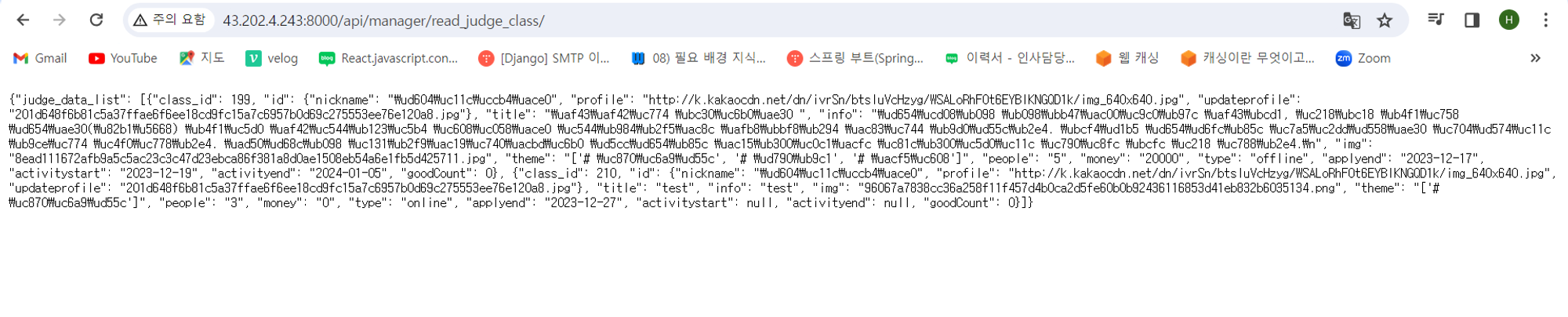Django 타임리프 or 템플릿 사용 X, 정적 디렉토리(/static) 사용 X
DB: Mysql , Dbeaver 연동
Frontend 인 React 는 이미 netlify에 배포해놓은 상황..
서버는 AWS 로 배포하기 !!
1. AWS EC2에서 인스턴스 생성
https://velog.io/@kyj311/AWS-EC2-알아보기 를 그대로 따라하면 쉽게 생성 가능

인스턴스 상태가 실행중 으로 뜬다면 생성 성공!
위의 사이트에 이어서 . . .
2. 인스턴스 연결- SSH 클라이언트
1) 아래 밑줄 복사 하기
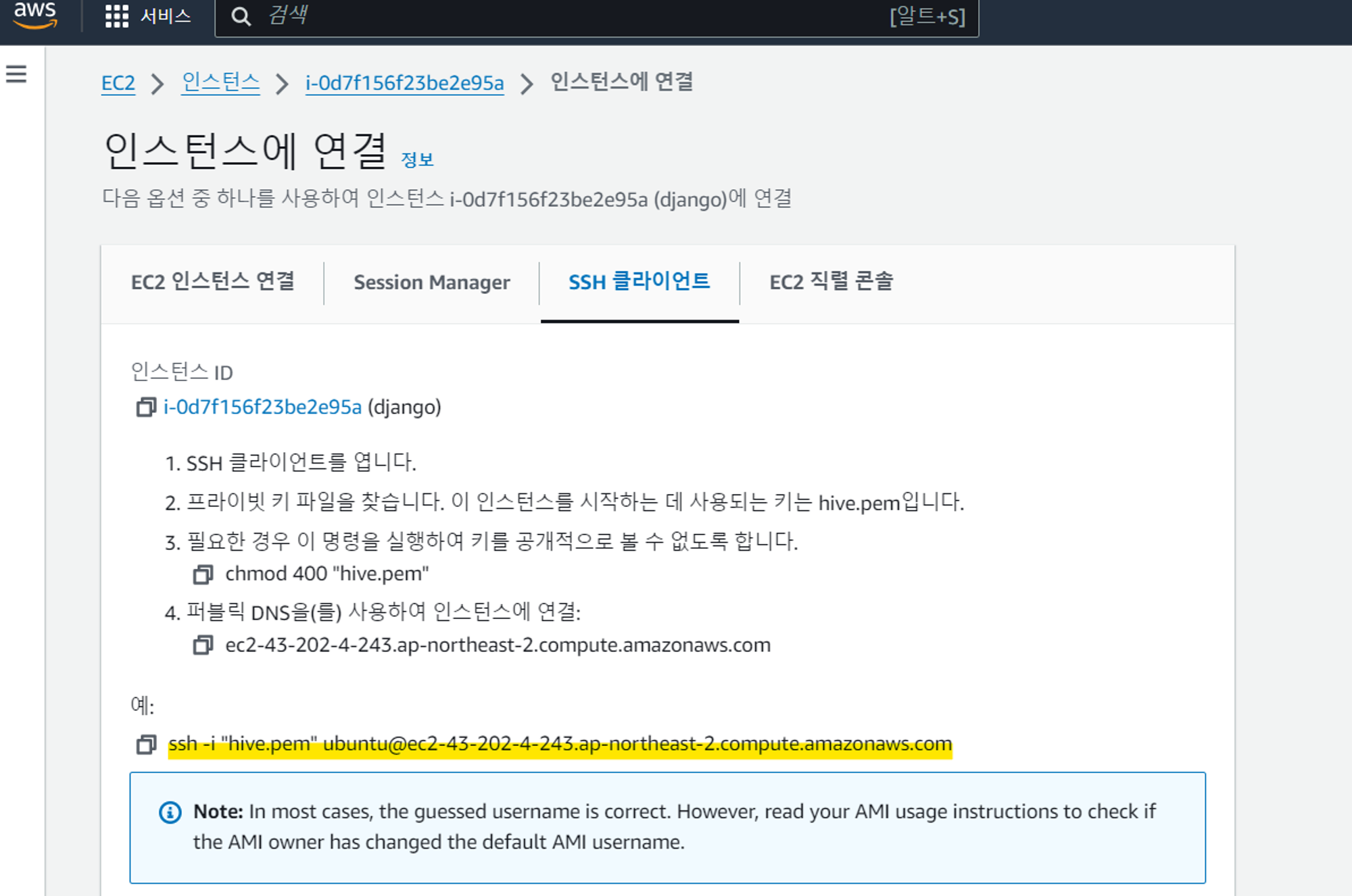
2) powershell 에서 ssh 접속
따옴표 안에는 키페어(.pem) 위치 넣기

3) ssh 접속 성공 !!
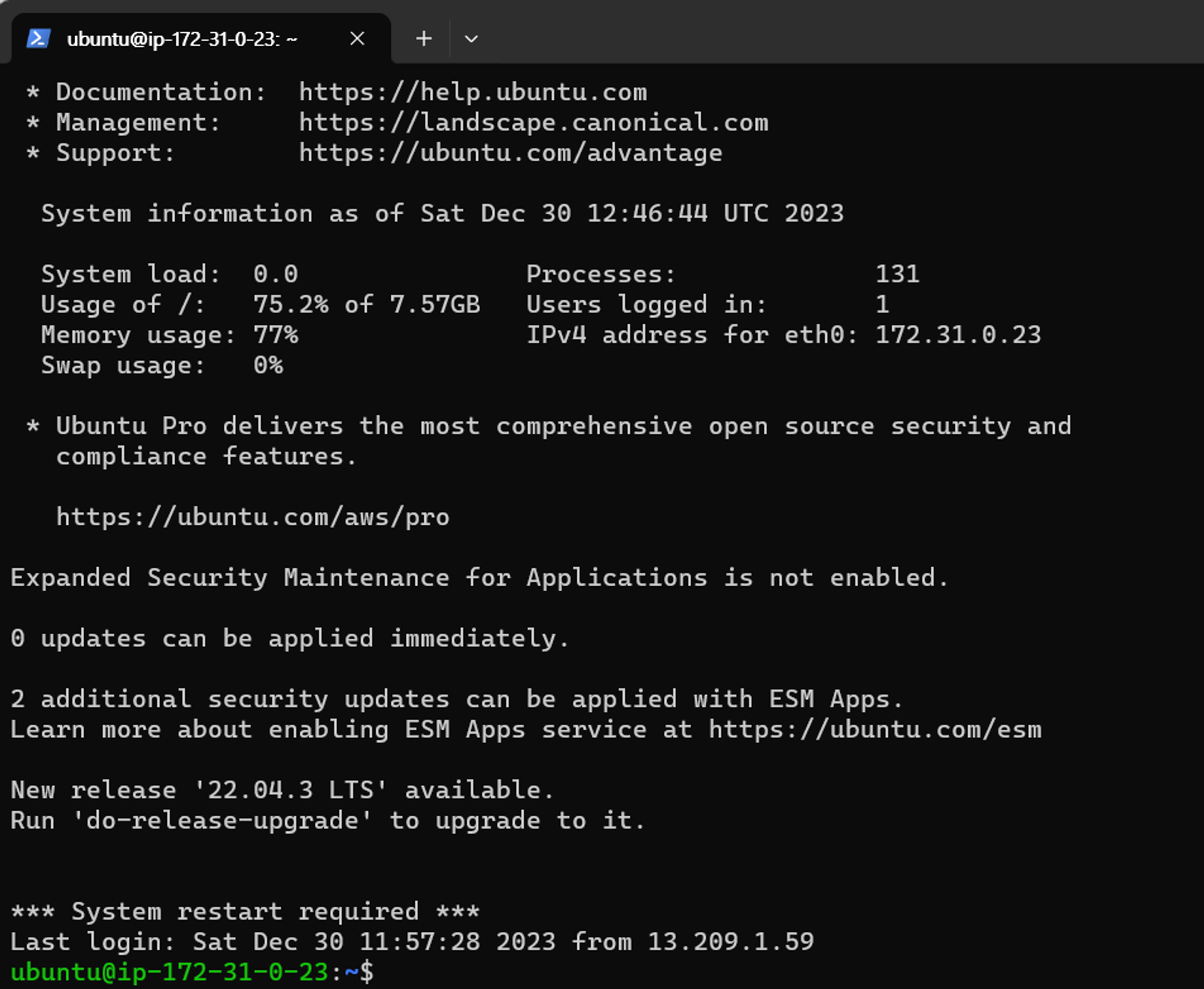
3. Git에서 Django 프로젝트 가져오기
$ git clone “깃 저장소 주소”이때 발생할 수 있는 에러
fatal: Authentication failed for '...'

-
원인
: 깃허브 로그인할때 사용하는 비밀번호가 아닌, 토큰 비밀번호를 입력해야함 -
해결 방법
: github 접속→ setting → Developer Setting → Personal access tokens → Tokens(classic) → generate new token( 토큰생성 ) -> 생성된 토큰을 비밀번호에 붙여넣기
4. venv 생성 및 활성화
$ cd "프로젝트 폴더"
$ python3.11 -m venv venv
$ source venv/bin/activate가상환경을 생성할때, python3 이 아닌 3.11버전을 설치하는 이유는 Django 5버전을 사용하고 있기 때문 !!
python3으로 생성하면 Django 5버전이 설치되지 않으니 참고 !!
5. requirements.txt 에 있는 의존성 모두 설치
$ pip install -r requirements.txt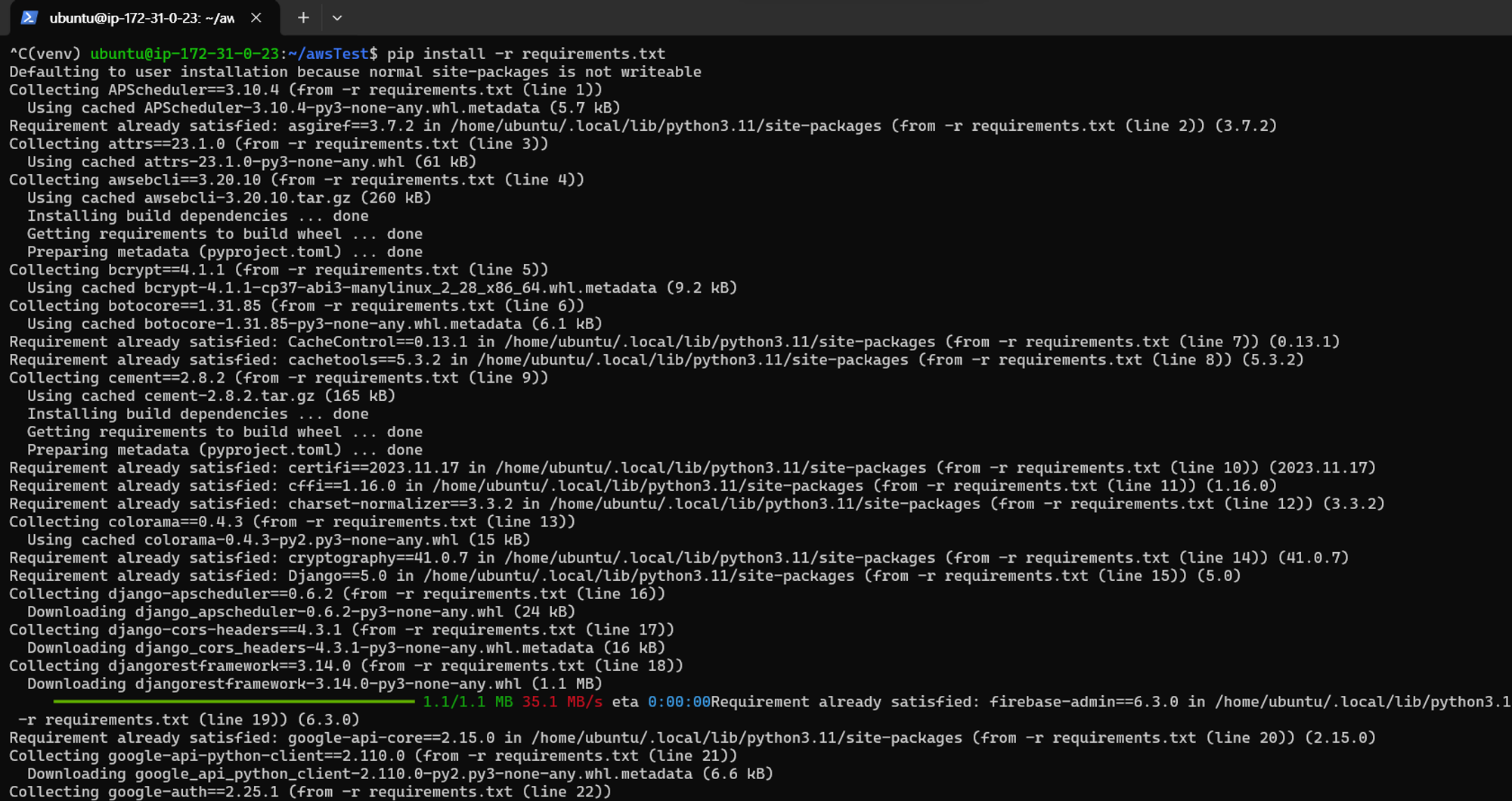
열심히 설치 되는 중...
1. Mysql 연동- RDS 생성
RDS 생성 부분은 https://ziszini.tistory.com/137 를 참고하여 그대로 따라하면 된다.
사이트에선 Mysql workbencher를 사용하지만 나는 Dbeaver를 사용한다.
이때, 퍼블릭 엑세스는 “예” 로 선택하기 !!
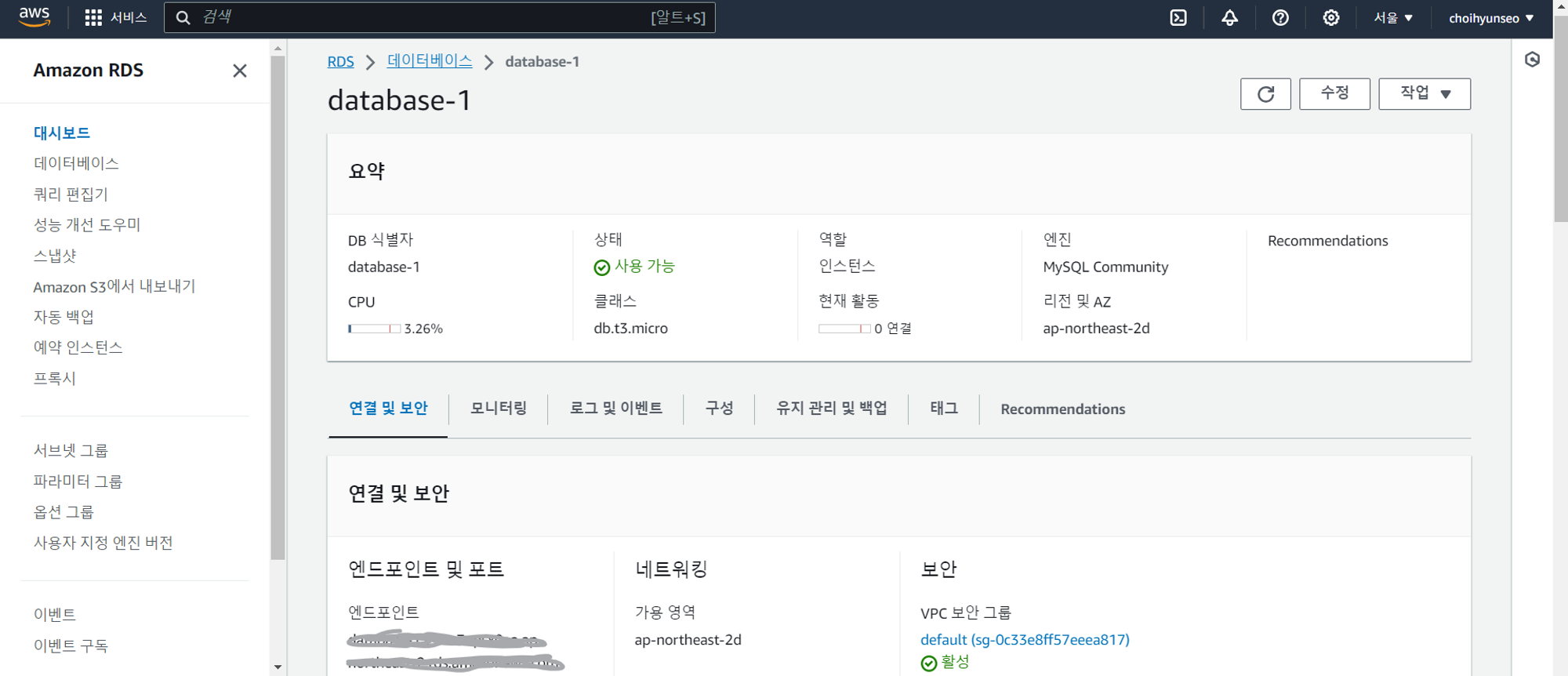
생성 완료 !!
개발이 완료된 프로젝트를 배포하는 것이기때문에 dbeaver에서 사용하던 원래 테이블과 데이터들을 새로 만든 AWS RDS 데이터베이스에 모두 옮겨주었다.
간단히 한번에 옮기는 방법!!
1) cmd 에서 실행
$ mysqldump -u [USERNAME] -p [PASSWORD] [DB_NAME] > dump.sql이때 db_name은 복사하려는 db 이름
2) c드라이브의 사용자이름 디렉토리에서 dump.sql 메모장으로 열기
3) 모두 복사→ dbeaver sql에 모두 붙여놓고 한번에 실행
서버 실행 시키기
$ python manage.py runserver 0.0.0.0:8000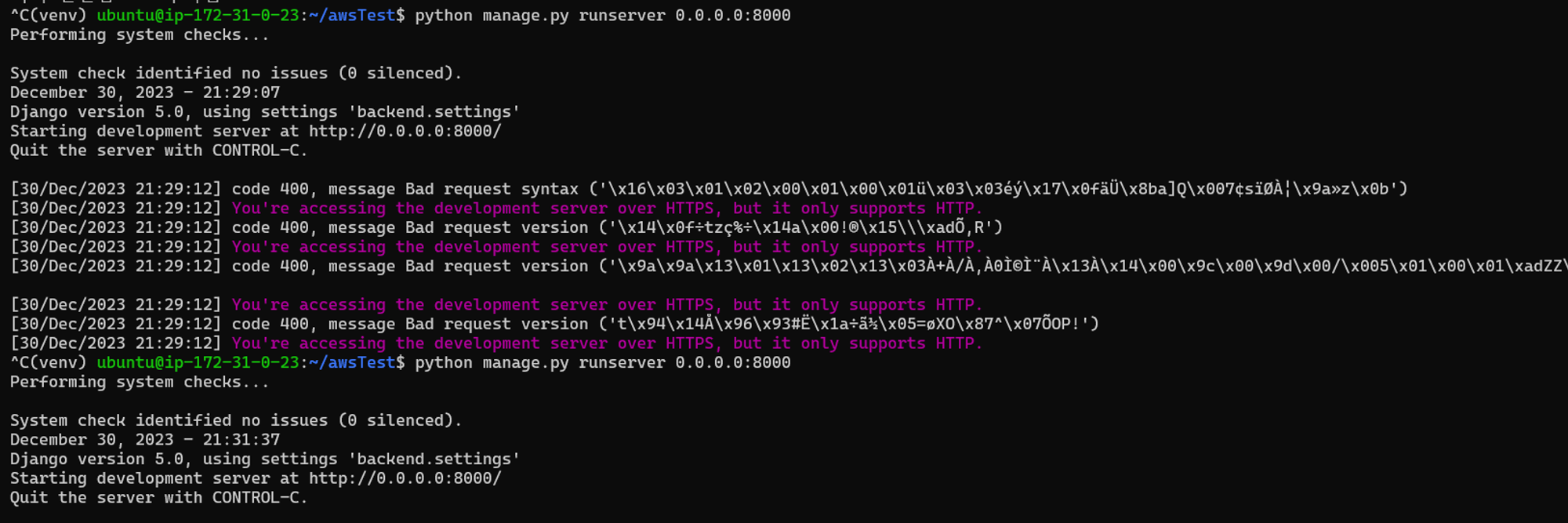
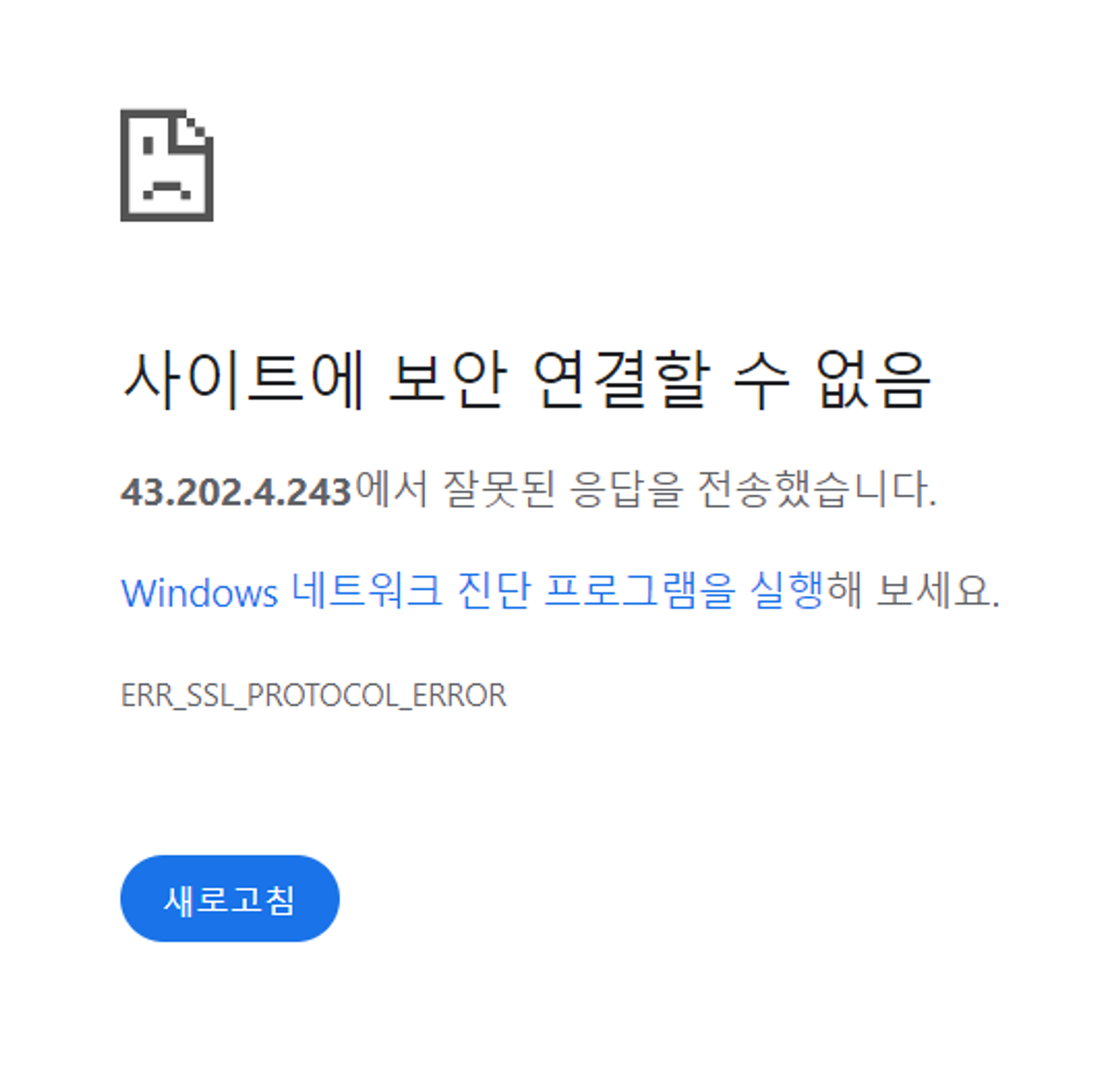
https://public ip:8000/admin/했더니 에러 발생You're accessing the development server over HTTPS, but it only supports HTTP.
- 원인
: SSL 인증서를 발급 받지 않았기때문에 https가 지원되지 않는다는 뜻.
- 해결 방법
: https 를 http로 바꾸어http://public Ip:8000/admin/으로 접속
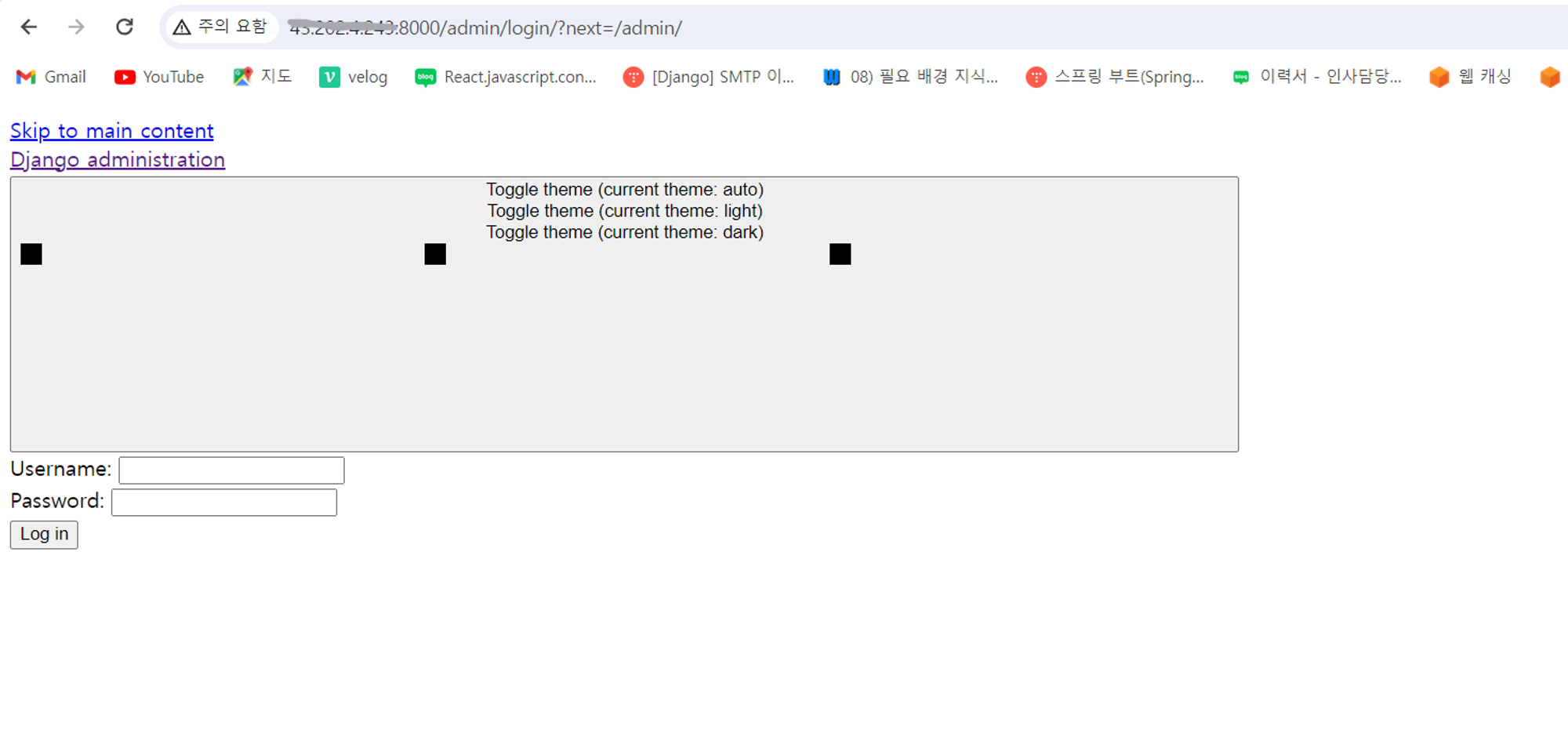
접속 성공 !
일반적인 admin 페이지와 ui가 다른 이유
난 프로젝트에서 정적파일을 사용하지 않기 때문에 Nginx설정에서 static과 media 경로를 지정하지 않았기 때문에 Django에서 기본적으로 제공되는 ui가 제공되지 않는 것
⇒ 아래 Nginx 를 설정할때 이해될 것
하지만 내 프론트는 따로있고, 모든 파일은 파이어베이스 Storage와 연동되기 때문에 상관없다 !
이제 접속에 성공했으니 거의 다 배포한 거 같네요 ㅜㅜ
마지막으로, 서버를 실행 시킬 때 보안 및 성능 이슈가 있는 runserver 대신 Gunicorn + Nginx를 이용하여 배포를 완료시키면 끝!!
Gunicorn , Nginx 란?
https://velog.io/@gyuls/Django-runserver는-왜-배포-때-쓰면-안될까
개발 환경에서 실행할때 쓰이는 manage.py runserver는 보안에 취약하며 '대량 요청' 이나 '동시 요청' 을 효율적으로 처리할 수 없어요.
이러한 이유로 Django 공식문서에서도 Product 환경에선 사용하지 말라고 당부하고 있네요 !

즉, Django 는 Web Server 가 아닌 Web Framework 이다.
- Gunicorn 을 사용하는 이유
Gunicorn을 사용하면, Python 어플리케이션을 빠르게 처리할 수 있으며, 멀티 쓰레드 를 만들 수 있기 때문에 ‘대량 요청’ 을 효율적으로 처리 할 수 있다.
- Nginx 를 사용하는 이유
-
Nginx는 웹 서버로서 Reverse Proxy 역할을 수행하며, 웹 어플리케이션 서버가 정상적으로 동작하지 않는 경우, Nginx가 에러를 처리하고 대체 페이지를 제공할 수 있다.
⇒ Nginx의 엄청난 장점이라고 생각합니다
-
DDoS 공격과 같은 보안 문제에 대처 가능하다.
Gunicorn은 Django 애플리케이션을 처리하고, 이를 외부로 노출시키기 위해 Nginx와 같은 웹 서버가 사용되며, Nginx는 정적 파일 서빙, 리버스 프록시, 보안 기능 등을 담당한다.
Gunicorn & Nginx 설정
나 같은 경우는 1,2번 영상을 주로 참고했으며, 3번도 간단히 참고하기 좋은 영상이다.
1. Gunicorn 설정하기
https://www.youtube.com/watch?v=abyETft3o78&list=PLOemN3LiCpznbiEeM_XH9Lfzi6TM4cm_9&index=7
2. Nginx 설정하기
https://www.youtube.com/watch?v=700HQS7pBpY&list=PLOemN3LiCpznbiEeM_XH9Lfzi6TM4cm_9&index=8
3. gunicorn & naginx 설정하기
https://www.youtube.com/watch?v=nGoA1R1_pR0&t=666s
Gunicorn 에러
[crit] 151651#151651: *2 connect() to unix:/home/ubuntu/awsTest/backend.sock failed (2: No such file or directory) while connecting to upstream

-
원인
: backend.sock 파일이 없거나 잘못된 경로인 것
-
해결 방법
: 나같은 경우는 파일이 생성되지 않아서 생긴 에러임으로, /etc/systemd/system/gunicorn.service 파일의ExecStart라인을 찾아서,--bind옵션을 사용하여 UNIX 소켓 파일을 정의한다.예) -bind unix:/path/to/your/project/<장고 프로젝트 이름>.sock
마지막으로,
$ sudo systemctl restart gunicorn
//재시작하기<장고 프로젝트이름>.sock 파일이 생겼는지 확인한다.
$ ls위의 에러는 Gunicorn와 Nginx 를 실행시킬때 발생한 에러로,
$ sudo tail -f /var/log/nginx/error.log를 통해 에러 로그를 확인 할 수 있다.
저 에러를 처음부터 잘 봤으면 시간을 덜 소비했을텐데 … ㅜㅜ
왜냐면 <장고 프로젝트 이름>.sock 가 gunicorn실행 시킬 땐 문제가 없어보이는데
Gunicorn이 Django 애플리케이션을 서빙하고 있고, Nginx가 이를 프록시로 사용하고자 할 때
Gunicorn 소켓 경로가 올바르지 않거나 Gunicorn 소켓 파일이 없으면 위의 에러가 발생하기 때문에
결론: 처음부터 Gunicorn 소켓 파일을 정확히 잘 만들어야한다 …..
Gunicorn & Nginx 상태 확인
$ sudo systemctl status gunicorn
$ sudo systemctl status nginx아래와 같이 Active가 모두 runnig으로 뜨면 성공 !!
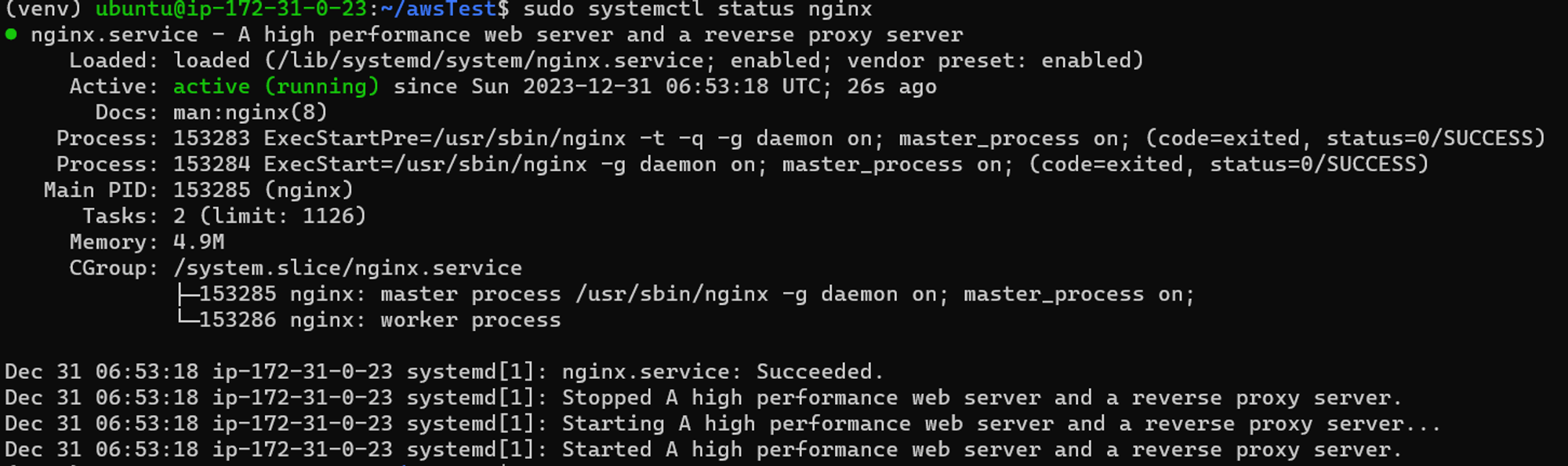
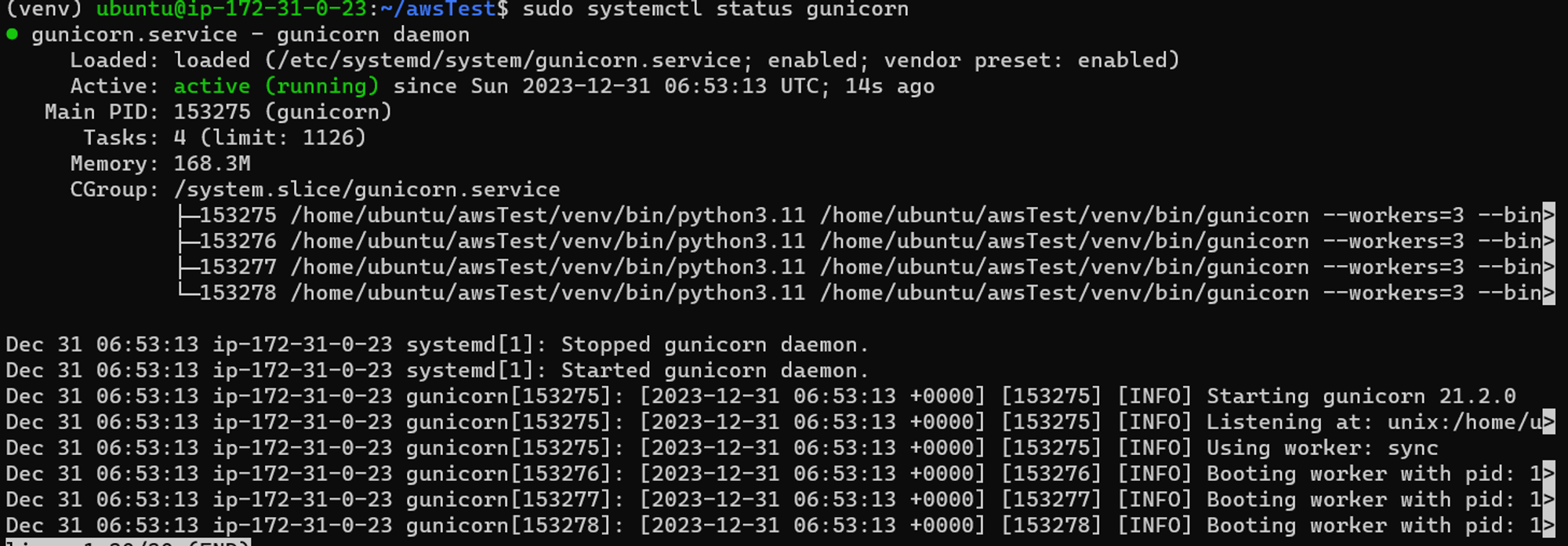
이제 배포가 완료되었고, 서버가 잘 동작하는지 테스트 해볼 것이다.